選択したカテゴリの記事一覧
×[PR]上記の広告は3ヶ月以上新規記事投稿のないブログに表示されています。新しい記事を書く事で広告が消えます。
パソコンの時計は精度が悪く、すぐに狂う。
それは、パソコン内蔵の時計がそんなに高性能のものではないからだ。
まぁ、そんなことはマイクロソフト様もわかっていらっしゃるので、デフォルトでマイクロソフトのサーバーと時刻を同期するようになっている。
でも、狂う。 ……なぜだろう?
自宅のパソコンで調べてみたらこんな時間に同期するように設定されていた。
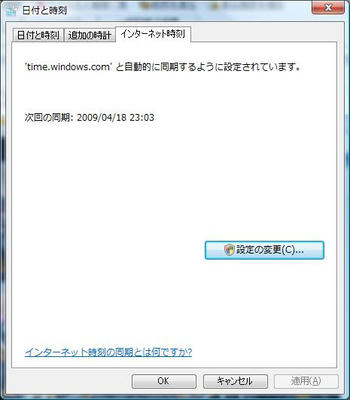
Vistaの場合。
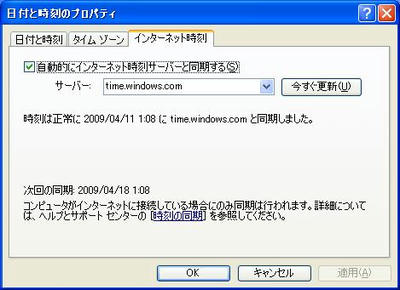
Xpの場合。
実は、同期する周期は一週間毎。
しかも、設定された時刻に同期できない場合は次の週まで持ち越しなのだ。
そして、同期する時刻は大抵、夜中に設定されている。(個人差があります。)
つまり、24時間電源つけっぱなしのサーバー機でもなければ、そうそう同期されないので時計は狂いっぱなしだ。
さらに、デフォルトで設定されているマイクロソフトのサーバーは海外にあり、アクセスが集中していて時間がかかるので、正確な時刻の取得は難しい。
もし同期に成功しても、正しい時刻ではないことがある。
そこで、桜時計というソフトを紹介します。
このソフトは、プログラムの起動時、もしくは設定した間隔毎に、ネットワークサーバーと時間を合わせてくれる。
設定は、初回の起動時に行います。
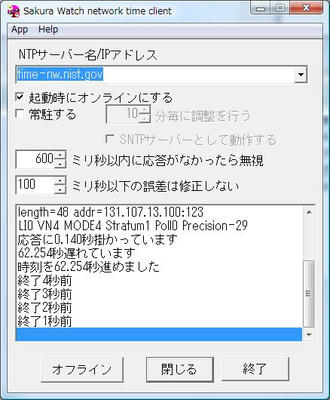
各種設定をして、「オンライン」ボタンを押せばOK。
(「オンライン」ボタンは、押した後に「オフライン」ボタンに変わります。)
同期に使用するサーバー(NTPサーバー)も、デフォルトのものから変更すれば、より正確な時刻になるだろう。
起動時に時刻合わせをするようにして、スタートアップに登録しておけば、パソコンを起動するたびに時間を合わせてくれるようになるので、もう狂わない。
私の家ではメインマシンには起動時に、サーバーマシンには30分毎に時刻合わせするように設定している。
簡単なので、皆さんも使ってみてはどうだろうか。
※注意。
Vistaで桜時計を使うには、ユーザーアカウント制御(UAC)を無効にする必要があります。
管理者権限でなければ、時刻を設定できません。
システム設定を弄るわけだから、当たり前といえばあたりまえ。
しかしこのため、スタートアップに登録しても、起動時に動作しない。
Vistaで桜時計を使う場合、ユーザーアカウント制御(UAC)を無効にしてください。
(Windows 7 でも同様の現象が出ています。)
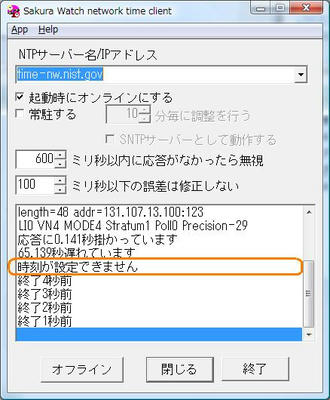
管理者権限でないと、「時刻が設定できません」と表示されます。
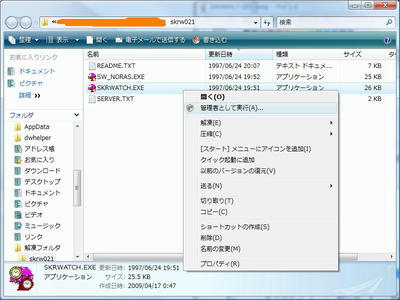
右クリックから「管理者として実行」すれば問題なし。
UACを無効にすればこんな面倒なことはしなくてすみます。
inflation! - uno's homepage since 1997
Vector - 桜時計(Windows95/98/Me / パーソナル)
楽:ITの話題 - 時刻あわせ:桜時計
NTPサーバ選択方針(wiki@nothing内)
PR
この間買ってきて、結局PCに搭載できなかったQ9550。
フロッピーを手に入れた私は、やっとこさ core 2 Quad プロセッサーの恩恵にあずかれることになるのだった。
ってことで、組み込みが成功しました:*.;"".*・;・^;・:\(*^▽^*)/:・;^・;・*."";.*:
一時はどうなることかと思ったけど、結局BIOS更新だけで成功しました。
さすがハイエンドマザーボード。Commandoの名は伊達じゃないのか。
せっかくベンチマーク各種も取ったのでぺたぺた。
| ベンチマークソフト |
E6600(2core,@2.4G) |
Q9950(4core,@2.8G) |
| Vistaの評価 |
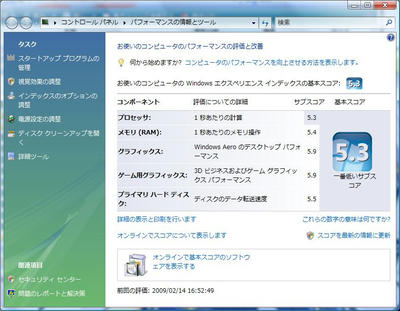 |
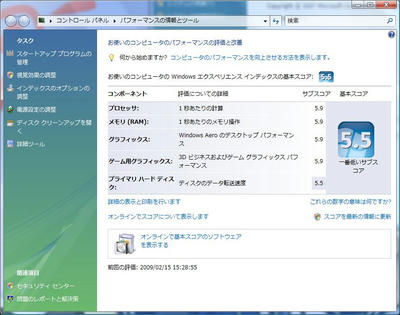 |
| CrystalMark 2004R3 |
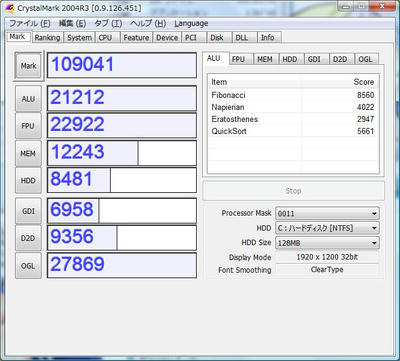 |
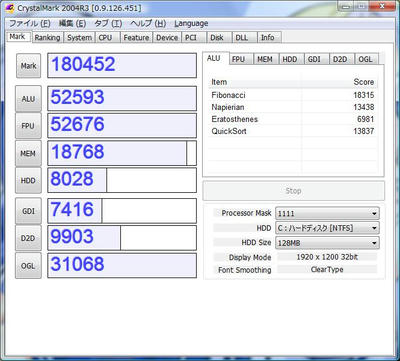 |
| FINAL FANTASY XI for Windows オフィシャルベンチマーク |
Score:6939 |
Score:7887 |
| The Last Remnant Benchmark |
Average FPS: 39.96 |
Average FPS: 41.09 |
| 3D Mark |
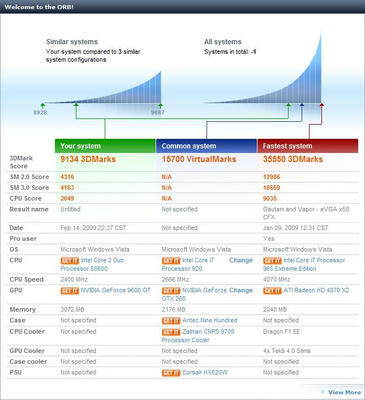 |
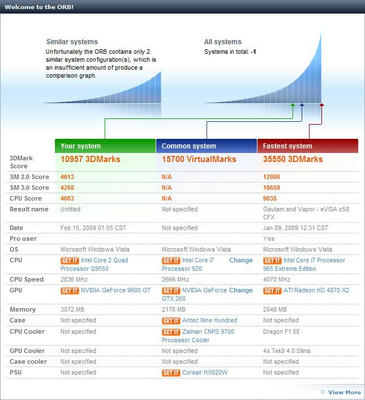 |
なにげに描画系にもちょこっとずつ効いてる。
しかし、3D MarkのCPU、CommonでCore i7ってどういうことだΣ(´Д`lll)
Core 2 Duo を使ってるけど、一つの処理でCPU一つを占有すると、やっぱりほかの処理がもたついちゃうんだ、。
40G分のファイルをサーバーマシンにコピー中、ニコニコをみようとしたらもう・・・。
何で音声があんなにぎざぎざにあるかぁっ!!
なんか我慢できなくなったので、今月からずっと金欠だってわかってるのに
Intel Core 2 Quad Q9550 を買ってきてしまいました。
どうせだからネタにして比べようと、ベンチマークをいくつか取ってみました。
Windows エクスペリエンス
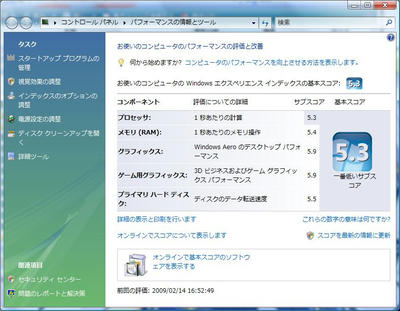 CrystalMark 2004R3
CrystalMark 2004R3
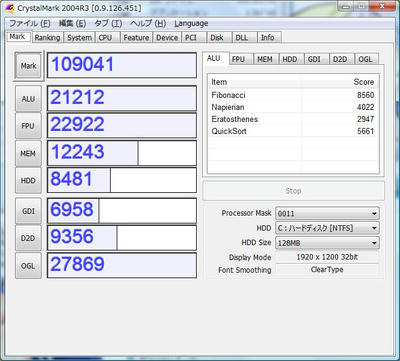 FINAL FANTASY XI for Windows オフィシャルベンチマーク
FINAL FANTASY XI for Windows オフィシャルベンチマーク
Score:6939
The Last Remnant Benchmark
Average FPS: 39.96
クリスタルマークは・・・なんかだシェアウェアしか見つからない?
まえにやった気がしたんだけど・・・?
まぁいいや、今回はなしってことで。
そしてCPUを買ってきたQ9550に交換してみると・・・・
起動しねぇ・・・・・・・・・・
(゚Д゚)ハァ?
(-д`-!l)ゞウーン
(゚Д゚)ハァ?
まさかと思ってマザーボードの使用を調べ直してみる
Asus Commando
クアッドコアは対応してるよな・・・。
いろいろ探してみると、
こんな記事と、Commandoの
CPU対応表にたどり着いた。
よかった・・・間違いなくかってきたQ95502対応している。なんで3つあるんだろ?まぁいいや。
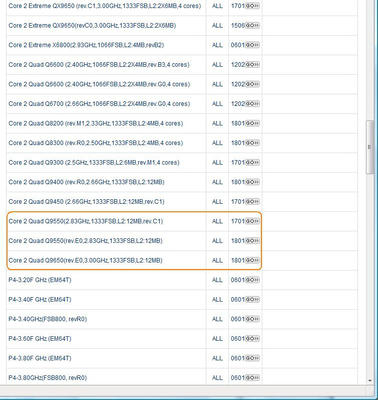
BIOSをアップデートすればいいのか・・・・
ええと、アップデートにはフロッピーが必要? そりゃそうか。
・・・ぁれ? フロッピーがない。 コンビニにもない。 イオンにもないぃぃぃぃぃいいい!!
書き込み可能なフロッピーはそういえばこの間いらないかと思ってゴミに・・・。
俺はなんてことを・・・。
はぁ・・・・せっかく・・・ せっかく・・・・っ
ぉしっ!! 明日フロッピーを買ってきて、再挑戦だっ!!
顔文字って自力であんまり打てない人なんだけど(使うときは専らネット検索で一個ずつ探す)、このたび、顔文字の辞書を導入しました(*^з^*)
atok2008用の辞書は出回ってないし、どうするんだと思ってたら、コンバートするのか。
[040857]ATOK12以降の辞書をATOK 2008で使えるようにする
これで、atok12以降の辞書を扱える。
ちなみに入れてみた辞書はここから。
誰でも使える絵文字辞書&顔文字辞書
Mixiなんてやったことないけどね・・・。招待制だから入れもしないしね。いまだに。
しかし、何を打ったら何が出てくるのか全然 ンー…(*´・ω・)ゞ ・・・(判らない)
・・・・・なれるまで時間が必要そうだ。(*´-д-)フゥ-3
自宅のサーバーマシンのOSを入れ替えた。
今まで Windows Home Server なんてマイナーなOSを入れていたんだけど、どうにもなじめなくてね。
扱いやすいXPに入れ直しました。
でもその前に、ついでなので Windows7 とかも入れてみた。
おぉ、思ったより軽快に動く。
グラフィックもオンボードなのに、エアロ機能も問題ない。
19インチのモニターの左右にウィンドウ持って行って、2分割分のサイズになってもあんまりうれしくないけど・・・。
「ドキュメント」なんていう扱いがなくて、ソフト互換性が確認でき手入れば試用期間ぎりぎりまでWindows7でもいいんだけどね。
・・・・・・・・・・・・ぁ、どうせだからP2Pソフトのテストをしてみればよかったな。
ちなみにサーバーマシンのスペックは、
・マザー:pk5-vm(microATX)
・CPU:Core 2 Duo E4500(@2.20GHz)
・メモリ:1G×2 = 2G
・HDD容量:1T×3 = 3T
他の人試してないかなーと思って調べたら、Windows7がp2pソフトで流出したとか、p2pで取って使ってますー。なんて記事しか引っかからん。
俺のアンテナが低いのか・・・。
まぁいい、今週末にでもまた入れ直して試してみよう。
さて、PCの機嫌がやっぱり悪いのでVistaを入れなおしたはいいが、何の準備もせずに入れなおしたのでiTunesまで頭が回らなかった・・・。
音楽ファイル自体はサーバー機に自動コピーさせてるんだが・・・、ライブラリとかは作り直しだな。
というか、ライブラリは別の位置に置けないのかな・・・?
と思って探してみた。
iTunes Musicの曲をフォルダごと外付けハードディスクに移動する
音楽ファイルのコピーの仕方はこれまでと変わらず問題なしで(↑参照)、なるほど、ライブラリファイルとかもこうすればいいのか。
1.iTunesフォルダの中にあるiTunes Music以外のファイルをすべて、移動したいフォルダにコピー。
2.shiftキーを押しながらiTunesを起動。
3.ライブラリの場所を聞かれるので、コピー先のライブラリを選択。
4.元のiTunesフォルダを削除。
コピー先をiTunes Musicの整理先とあわせてサーバー機においたから、iTunes入れなおしたりしたときに、ライブラリをそのまま継続してつかえるようになった。
さて、あとは
Craving Explorerをいれればニコニコからの動画自動登録環境も復活だっ!!
雑誌を見てたら見つけたフリーソフト紹介。
マウスカーソルって、いっつも同じ方向むいてる。
まさに「ななめ45℃」。
これを、
「常に進行方向(つまり前向き)」にするマウスカーソルがある。
Funny Cursor
英語ページなので解説はこちらもどうぞ。
窓の社:マウスカーソルの矢印がマウスの進行方向を向く「Funny Cursor」
ピコピコした動きが面白いw
リンクや、文字入力のときのアイコンも変更されるみたいだ。
・・・ぉっとアイコンだからスクリーンショットでも写らなかったぜ・・・。
↑のリンクでどんな感じか見てみてちょ。
